Как да коригирам грешка на принтера 482?
разни / / August 04, 2021
Реклами
Грешка на принтера 482 е често срещана грешка, наблюдавана от много потребители на Windows. Тази грешка се появява, когато потребителят се опита да използва функцията PrintForm. Тази грешка може да се покаже като грешка по време на работа 482 Грешка на принтера или просто Грешка на принтера. Повтарящата се грешка може да бъде досадна, когато принтерът вече е свързан правилно към компютъра. Разпечатването на документи е необходима задача в много офис среди и наличието на тази грешка ще забави драстично производителността.
Ако срещнете тази грешка и с вашия принтер, бихте искали да я подредите възможно най-скоро. С течение на годините потребителите могат да се отърват от тази грешка, като следват някои основни методи и тук в тази статия ще разгледаме такива решения. Тук ще изброим всички възможни решения, които са решили проблема за много потребители. Можете да изпробвате едно решение след друго и да видите кое ви се получава. Така че, без повече шум, нека да влезем в него.

Съдържание на страницата
-
1 Как да коригирам грешка на принтера 482?
- 1.1 Проверете връзките си:
- 1.2 Актуализирайте драйверите:
- 1.3 Включете принтера:
- 1.4 Промяна на настройките на принтера:
- 1.5 Уверете се, че сте инсталирали правилния принтер:
- 1.6 Проверете функционалността на вашия принтер:
- 1.7 Рестартирайте спулера за печат:
- 1.8 Използвайте средство за почистване на системния регистър:
Как да коригирам грешка на принтера 482?
Споменатите по-долу решения са доста основни и включват осигуряване на правилна връзка между компютъра и печатащата машина. Също така ще разгледаме какво можете да опитате с настройките на принтера в прозореца Принтери и скенери. Не е възможно да се определи кое решение може да работи за вас. Така че би било най-добре, ако опитате всички решения, споменати по-долу, едно след друго, докато проблемът ви бъде разрешен.
Реклами
Проверете връзките си:
С всяка грешка на Windows, свързана с хардуерно устройство, първо трябва да се уверите, че връзката е направена правилно. Когато купувате нов принтер, получавате някои насоки с инструкции как можете да добавите този принтер към вашия компютър. Прегледайте тези инструкции и се уверете, че сте свързали принтера правилно с компютъра си.
Проверете проводниците и също така опитайте да изключите захранването на вашия принтер. След това го включете отново. Можете също да опитате да смените проводниците за вашата връзка.
Ако сте се уверили, че сте свързали принтера правилно, но се сблъскате с грешка 482 на принтера, изберете следващото възможно решение.
Актуализирайте драйверите:
Драйверите са от съществено значение за правилното функциониране на всеки хардуер или устройство, свързани към вашия компютър. Това включва и вашия принтер. Сега има три начина за актуализиране на драйверите за устройство. Можете да го направите автоматично, ръчно или с помощта на приложение или програма на трета страна. За да актуализирате драйверите автоматично,
- Натиснете клавиша Windows + R, за да отворите диалоговия прозорец Изпълнение.
- Въведете “devmgmt.msc” в диалоговия прозорец Изпълнение и щракнете върху Ok.
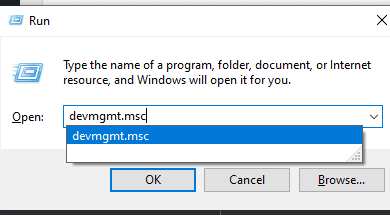
- В списъка с устройства потърсете вашия принтер. След като го намерите, щракнете с десния бутон върху него и изберете „Актуализиране на драйвера“.
- Сега ще видите две опции. Кликнете върху „Търси автоматично за актуализиран софтуер на драйвера“.
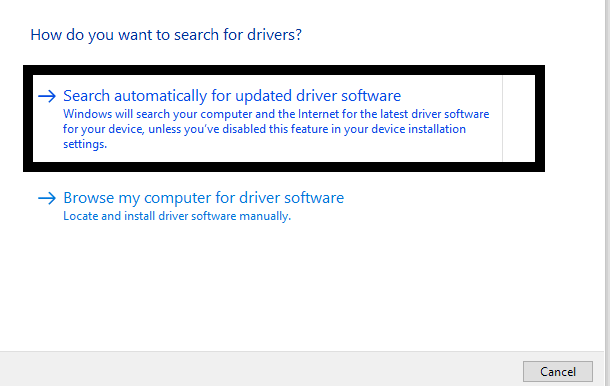
Реклами
- След това следвайте инструкциите на екрана, за да актуализирате драйверите и Windows автоматично ще инсталира най-новите драйвери през интернет.
Можете също така да актуализирате драйверите ръчно. За това трябва да използвате вашия уеб браузър и да отидете на уебсайта на производителя на вашия принтер. Тук преминете през целия уебсайт и ще намерите връзки за изтегляне на най-новите драйвери на Windows за вашия модел принтер. След като изтеглите инсталационния файл за най-новите драйвери, инсталирайте ги на вашия компютър.
Можете дори да използвате приложение или програма на трета страна, за да актуализирате драйверите си. Няколко такива помощни програми на трети страни сканират компютъра ви за остарели драйвери и след това инсталират най-новите драйвери, след като ги намери. Тези помощни програми таксуват малко за тяхната услуга, но си струва, тъй като не е нужно да се притеснявате дали някога нямате остарели драйвери.
Ако на компютъра ви са инсталирани най-новите драйвери за вашия принтер, но все още сте изправени пред грешка на принтера 482, опитайте следващото решение, споменато по-долу.
Реклами
Включете принтера:
Една проста грешка, довела до това, че потребителите са изправени пред тази грешка, е изключването на принтера, докато е в употреба. Уверете се, че вашият принтер е физически включен и той е настроен на онлайн режим.
Ако принтерът ви е включен, но все още се сблъсквате с грешка 482, опитайте следващото решение, споменато по-долу.
Промяна на настройките на принтера:
Можете да опитате да промените настройките за вашия принтер в менюто с настройки на Windows, за да поправите някои грешки.
- Натиснете клавиша Windows + I, за да отворите менюто с настройки на Windows.
- Щракнете върху Устройства.
- Сега кликнете върху раздела „Принтери и скенери“ в левия прозорец на прозореца с настройки.
- Тук направете промени в опциите си за печат. Можете да изберете опцията Microsoft Print to PDF вместо основната опция Print to PDF, за да отстраните проблема с грешката на вашия принтер. Просто извършете търсене в Google за това кои настройки на принтера са най-подходящи за вашия модел принтер и задайте съответно настройките.
Ако сте променили настройките на вашия принтер, но все още сте изправени пред грешка на принтера 482, опитайте следващото решение, споменато по-долу.
Уверете се, че сте инсталирали правилния принтер:
Когато за първи път свържете принтер към компютъра си, трябва да добавите това ново устройство към компютъра си.
- Натиснете клавиша Windows + I, за да отворите менюто с настройки на Windows.
- Щракнете върху Устройства.
- Сега кликнете върху раздела „Принтери и скенери“ в левия прозорец на прозореца с настройки.
- Щракнете върху опцията „Добавяне на принтер или скенер“ и след това следвайте инструкциите на екрана, за да инсталирате този нов принтер във вашата система. Уверете се, че принтерът, който сте избрали да добавите тук, наистина е принтерът, който сте свързали към компютъра си.
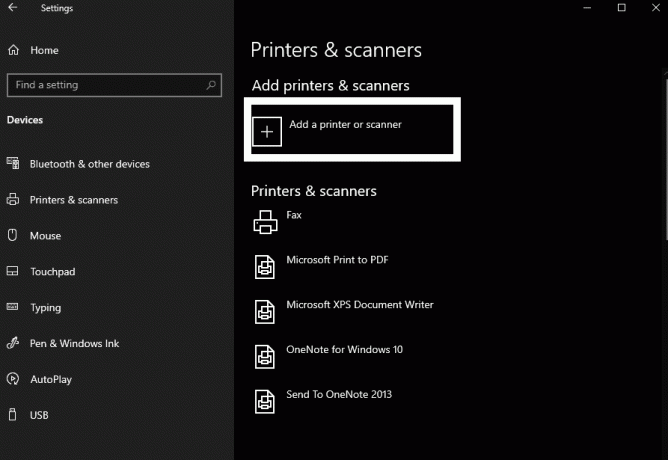
Ако сте се уверили, че сте инсталирали подходящия принтер на вашата система Windows, но все още сте изправени пред грешка 482 на принтера, отидете на следващото решение, споменато по-долу.
Проверете функционалността на вашия принтер:
Някои принтери могат да отпечатват текстови документи само в сива скала. Няма функция за отпечатване на графични изображения на някои принтери. Така че, ако имате такъв принтер с ограничена функционалност и се опитате да отпечатате нещо графично в цветове, ще срещнете грешка в работния принтер. В такъв сценарий, ако искате да отпечатате нещо повече от текст, трябва да свържете по-мощен принтер с повече функционалност. Няма друг начин за заобикаляне. Ако нямате такъв принтер при себе си, можете да го вземете назаем от приятел или да го купите от магазин.
Ако имате принтер с пълна функционалност, но все още се сблъсквате с грешка на принтера 482, отидете на следващото решение, споменато по-долу.
Рестартирайте спулера за печат:
Спулер за печат е функция, която поддържа опашка от всички ваши задания за печат. Най-добре би било да рестартирате спулера за печат и той ще изчисти всички задания за печат, присъстващи в опашката. Така че, ако имате някаква работа, която причинява особено тази грешка, тя ще бъде изчистена и след това можете да използвате принтера си отново нормално.
- Натиснете клавиша Windows + R, за да отворите диалоговия прозорец Изпълнение.
- Въведете “services.msc” в диалоговия прозорец Изпълнение и щракнете върху Ok.
- Превъртете надолу в списъка с услуги и намерете услугата „Спулер за печат“ тук.
- След като го намерите, щракнете върху него и след това ще видите опцията „Рестартиране на услугата“ в горния десен ъгъл на екрана.

- Кликнете върху него и след това буферът за печат ще се рестартира.
Ако сте изправени пред проблеми след този процес в прозореца на услугите, можете да използвате метода на командния ред.
- Сега натиснете клавиш Windows + R, за да отворите отново диалоговия прозорец Изпълнение.
- Въведете “services.msc” в диалоговия прозорец Изпълнение и натиснете Ctrl + Shift + Enter. Щракнете върху Да, когато се появи изскачащият прозорец на UAC.
- Въведете следната команда в прозореца cmd и натиснете Enter.
спулер за спиране на мрежата

- След като този процес приключи, въведете следната команда и натиснете Enter отново.
DEL / F / S / Q% systemroot% System32 spoolPRINTERS
- Накрая въведете следната команда и след това натиснете Enter отново.
спулер за нетен старт
Ако рестартирането на макарата за печат също не е разрешило грешката на вашия работен принтер 482, опитайте следващото решение, споменато по-долу.
Използвайте средство за почистване на системния регистър:
Регистърът е областта за съхранение на базата данни, която съхранява всички софтуерни и хардуерни настройки на вашия компютър. Ако нещо е повредено в системния регистър, ще откриете всякакви грешки във вашата система Windows, включително грешка на принтера. Затова използвайте инструмент на трета страна, за да изчистите своя регистър. Има няколко такива програми за почистване на системния регистър. Изтеглете всеки, който изглежда подходящ за вас, и го използвайте на компютъра си.
Това са всички методи или решения, които можете да опитате да поправите грешката на принтера 482. Ако имате някакви въпроси или въпроси относно тази статия, тогава коментирайте отдолу и ние ще се свържем с вас. Също така, не забравяйте да разгледате и другите ни статии за iPhone съвети и трикове,Съвети и трикове за Android, Съвети и трикове за компютъри много повече за по-полезна информация.
Реклами В това ръководство ще ви покажем стъпките за стартиране на Android на Linux с помощта...
Реклами Опитвате се да бъдете продуктивни и известията на Microsoft Teams непрекъснато притесняват вниманието ви? Известията имат за цел да...
Реклами В тази статия ще ви покажем опциите, които можете да направите, за да коригирате загубата на пакети в...



